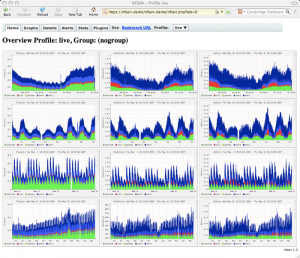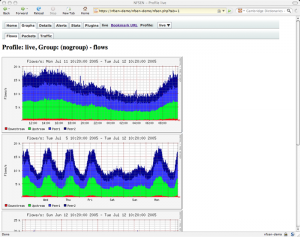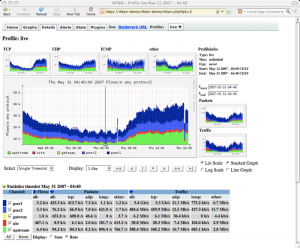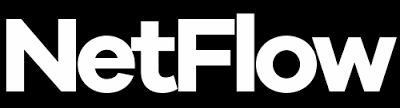در این پست به آموزش نصب ابزار nfsen که یک netflower متن باز است می پردازیم.
با توجه به مقالات قبلی ما نصب این ابزار هم بر روی دبیان لینوکس بررسی می شود ولی شما میتوانید این ابزار را براحتی بر روی دیگر توزیع های لینوکس و حتی خانواده BSD هم نصب کنید.
لازم به ذکر است که برای درک کامل این مقاله شما باید آشنایی با شبکه , لینوکس و netflow داشته باشید.
برای شروع ابتدا به سایت سازنده پروٓژه می رویم و آن را دانلود میکنیم.
سپس به آماده سازی سیستم عامل برای نصب این ابزار می پردازیم.
ابتدا تمام مخازن نرم افزاری دبیان را با دستور زیر بروز رسانی می کنیم.
apt-get update
بعد از اتمام بروز رسانی اقدام به نصب بسته nfdump میکنیم . باری این منظور دستور زیر را وارد میکنیم .
apt-get install nfdump
از آنجایی که رابط تحت وب این ابزار با php نوشته شده است . باید به نصب وب سرور و زبان php بر روی ماشین بپردازیم.
برای این منظور دستور زیر را اجرا میکنیم.
apt-get install apache2 libapache2-mod-php7 php7-common
در قدم بعدی برای اینکه نمودارها و گراف های تولیدی توسط ابزارمان بدرستی نمایش داده شود احتیاج به نصب یکسری ماژول ها و کتابخانه های perl داریم . برای این منظور دستور زیر را اجرا میکنیم .
apt-get install rrdtool libmailtools-perl librrds-perl libio-socket-ssl-perl
بعد از انجام مراحل بالا وابستگی های نرم افزاری ما به اتمام رسیده و نوبت به دانلود و نصب خود nfsen میرسید.
برای این منظور طبق روال زیر اقدام میکنیم .
در مرحله اول با استفاده از لینک دانلود که در بالا معرفی شد به گرفتن nfsen می پردازیم و سپس آن را به مسیر /var/www می بریم
cd /var/www/
wget https://downloads.sourceforge.net/project/nfsen/stable/nfsen-1.3.8/nfsen-1.3.8.tar.gz
tar zxvf nfsen-1.3.8.tar.gz
mv nfsen-1.3.8 nfsen
سپس یک کپی از قایل تنظیمات در مسیر /etc ایجاد می کنیم.
cp /var/www/nfsen/etc/nfsen-dist.conf /etc/nfsen.conf
بعد از این مرحله به سفارشی سازی تنظیمات می پردازیم. تنظیمات را مانند نمونه زیر ویرایش می کنیم.
[..]
$BASEDIR = “/data/nfsen”;
[..]
$PREFIX = ‘/usr/bin’;
[..]
$USER = “www-data”;
[..]
$WWWUSER = “www-data”;
$WWWGROUP = “www-data”;
[..]
%sources = (
‘Device’ => {‘port’=>’9995′,’col’=>’#0000ff’,’type’=>’netflow’},
);
[..]
$MAIL_FROM = ‘youraccount@yourdomain.ext’;
$SMTP_SERVER = ‘yoursmtphost.yourdomain.ext’;
[..]
توجه: تنظیمات دستگاه های سطح شبکه برای ارسال داده های netflow به سمت nfsen در مقالات جداگانه این توضیح داده خواهد شد.
ار آنجایی که ما در تنظیمات از مسیر /data استفاده کرده ایم با استفاده از دستورات زیر اقدام به ایجاد این مسیرها می کنیم
mkdir -p /data/nfsen
سپس nfsen را با اجرای فرمان زیر نصب میکنیم
/var/www/nfsen/install.pl /etc/nfsen.conf
بعد از نصب برای اینکه بتوانیم nfsen را بصورت یک سرویس اجرا کنیم آن را به پوشه /etc/init.d می بریم. برای این منظور مانند زیر عمل میکنیم
ln -s /data/nfsen/bin/nfsen /etc/init.d/nfsen
update-rc.d nfsen defaults 20
حالا نوبت به نصب رابط کاربری تحت وب nfsen میرسد.
برای این منظور یک شوذت کات از nfsen.php با نام Index.php می سازیم و مالکیت آنها را به www-data که کاربر سرویس دهنده وب می باشد می دهیم . نمونه دستورات در زیر آمده است
ln -s /var/www/nfsen/nfsen.php /var/www/nfsen/index.php
chown -R www-data:www-data /data/nfsen
chown -R www-data:www-data /var/www/nfsen
بعد از انجام مراحل بالا , اگر همه مراحل به درستی طی شده باشد شما میتوانید با وارد کردن آدرس IP کامپیوتری که nfsen را روی آن نصب کرده اید در مرورگر خود بصورت زیر به nfsen دسترسی داشته باشید.
http://SERVER_IP/nfsen
در زیر چند نمونه عکس از محیط nfsen برای آشنایی بیشتر آورده شده است.